Cómo solucionar el problema del flash de iPhone no funciona [resuelto]
![Cómo solucionar el problema del flash de iPhone no funciona [resuelto]](https://ilinuxgeek.com/storage/img/images/how-to-fix-iphone-flash-not-working-issue-[solved]_3.png)
- 1246
- 95
- Sra. María Teresa Rentería
Para obtener más brillo, generalmente los usuarios hacen uso de la linterna mientras hacen clic en cualquier documento o fotos en áreas de luz tenue. Recientemente, se nos ha avisado de que varios usuarios de iPhone se enfrentan a un problema con la linterna del iPhone. Cuando intentaron acceder al flash a través de una aplicación de cámara incorporada o usar la aplicación de terceros, arrojó un mensaje de error como se muestra a continuación.
Flash está deshabilitado
El iPhone necesita refrescarse antes de que pueda usar el flash
Este problema podría deberse a varias razones y hemos enumerado algunas de ellas a continuación.
- Debido a habilitar la opción de modo de baja potencia en un iPhone.
- Glitch técnico interno en el iPhone.
- Ligero problema de hardware alrededor del flash.
- Software iOS de iPhone obsoleto obsoleto.
- Uso del iPhone afuera en el sol abrasador o áreas de temperatura caliente como la cocina, etc.
- Problema de software dentro de la aplicación de la cámara
- BACHA BATERÍA CARGA EN EL iPhone
Después de investigar los factores que podrían causar tales problemas, hemos compilado un montón de soluciones a continuación en el artículo que lo ayudará a resolver el problema para que pueda comenzar a usar el flash nuevamente en su iPhone.
Tabla de contenido
- FIJO 1 - Cargo la batería de tu iPhone
- FIJAR 2 - Apague la opción de modo de bajo potencia
- FIJAR 3 - Reinicie la aplicación de la cámara
- FIJAR 4 - Presione el área alrededor del flash
- Arreglar 5: habilite la carga de la batería de optimización y desactívelo
- Soluciones preliminares
FIJO 1 - Cargo la batería de tu iPhone
Cuando la batería de su iPhone es muy baja, probablemente por debajo del 20% o menos, muchas de las características de hardware y software en el iPhone se desactivan para ahorrar el consumo de la batería. Por lo tanto, conecte su iPhone a su cargador y una vez que la batería de su iPhone se cargue lo suficiente, puede encontrar que se puede acceder nuevamente al flash utilizando la aplicación de la cámara en su iPhone.
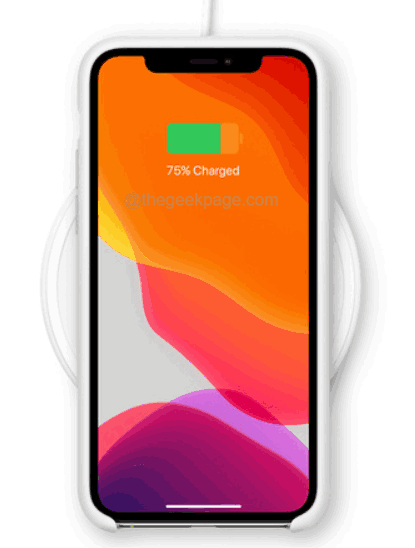
FIJAR 2 - Apague la opción de modo de bajo potencia
Si su iPhone tiene suficiente carga y aunque reciba este mensaje de error, entonces probablemente el modo de baja potencia de la batería del iPhone esté habilitado. Esto deshabilitará muchas funciones en el iPhone, incluido el flash desde el acceso para guardar la batería.
Primero, deshabilite la opción de modo de baja potencia en su iPhone usando los pasos a continuación y verifique si esto resuelve el problema.
Paso 1: primero tienes que abrir el Ajustes Página en tu iPhone.
Paso 2: luego desplácese hacia abajo y seleccione el Batería Opción al tocarla como se muestra a continuación.
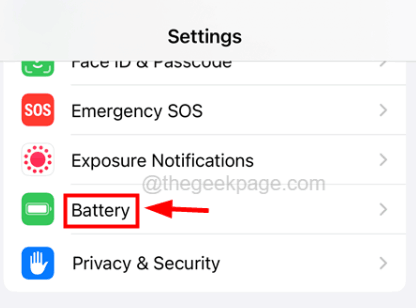
Paso 3: Ahora, una vez que aparezca la página de la batería, toque el Modo de baja potencia opción palanca cambiar a desactivar como se muestra en la imagen a continuación.
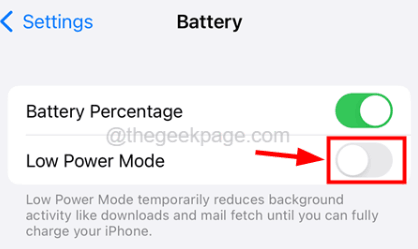
Paso 4: Después de asegurarse de que el modo de baja potencia esté apagado, verifique si el flash es accesible para usted.
FIJAR 3 - Reinicie la aplicación de la cámara
Siempre que haya algún problema interno dentro de la aplicación, puede causar tales problemas. Así que intente reabrir la aplicación de la cámara en su iPhone y ver si esto funciona.
Paso 1: desbloquea tu iPhone primero.
Paso 2: Después de eso, abra el Conmutador de aplicaciones deslizando desde la esquina inferior izquierda del iPhone hacia la derecha exponencialmente.
Paso 3: Una vez que aparece el conmutador de aplicaciones, busque el Cámara aplicación y deslizarlo hacia arriba para cerrarlo y no se ejecuta en segundo plano.
Paso 4: Después de que se cierre, espere por unos minutos y vuelva a abrir el aplicación de la cámara tocando el cámara icono desde la pantalla de inicio como se muestra en la siguiente captura de pantalla.
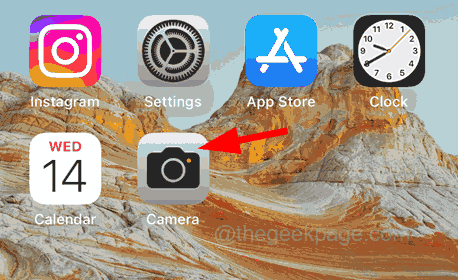
Paso 5: Si hubo algún error técnico dentro de la aplicación, ya debe eliminarse y puede usar el flash ahora.
FIJAR 4 - Presione el área alrededor del flash
Algunos usuarios de iPhone han informado que el área alrededor del flash era realmente problemática debido a algunas razones obvias. Pudieron resolver este problema simplemente presionando un poco alrededor del flash varias veces. Probablemente se haga para eliminar cualquier problema de hardware alrededor del flash que pueda estar causando tales problemas.
Paso 1: Primero, debe cerrar su iPhone.
Paso 2: Para hacerlo, o vaya al Ajustes > General > Cerrar opción O Simplemente presione el sube el volumen y fuerza botón juntos por unos segundos.
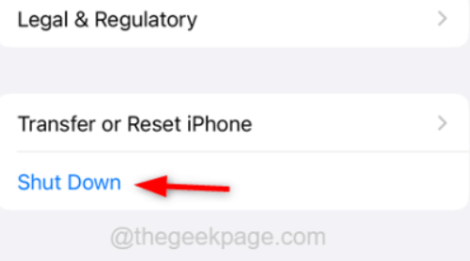
Paso 3: Entonces deslizar el apagado hacia bien lado para cerrar el iPhone.
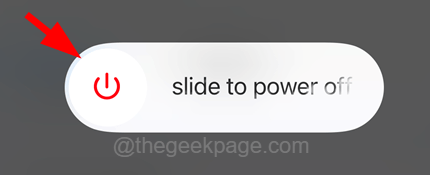
Paso 4: Después de que el iPhone se apague por completo, presione las áreas alrededor del flash varias veces.
Paso 5: Una vez hecho, encienda el iPhone presionando nuevamente el sube el volumen y fuerza Botón juntos hasta que vea el logotipo de Apple en su pantalla.
Arreglar 5: habilite la carga de la batería de optimización y desactívelo
A veces, la función de carga de batería optimizada puede interrumpir mientras usa el flash en cualquier iPhone, por lo que alternar que puede ayudar a solucionar este problema. Pruebe los pasos que se dan a continuación para resolverlo.
Paso 1: Abra el Ajustes página primero en tu iPhone.
Paso 2: luego ve al Batería opción y tócalo como se muestra a continuación.
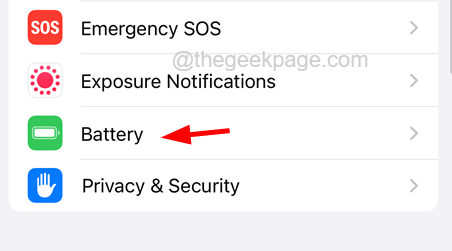
Paso 3: ahora seleccione el Salud de la batería Y Carga opción aprovechandolo.
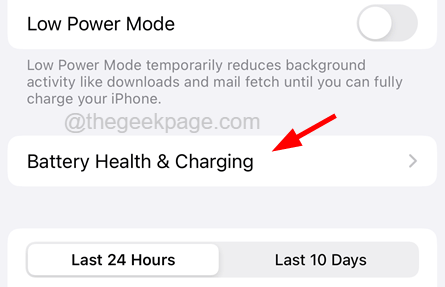
Paso 4: en la parte inferior, toque el Carga de batería optimizada botón de palanca para habilitarlo como se muestra a continuación.
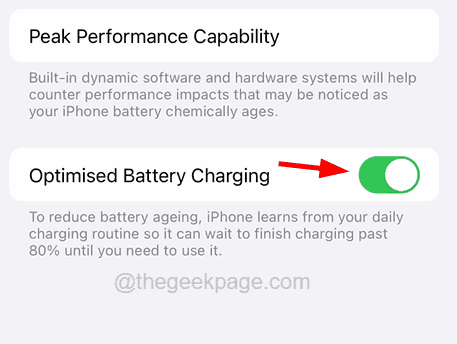
Paso 5: Una vez que esté habilitado, espere un tiempo y luego desactívelo tocando su interruptor de palanca.
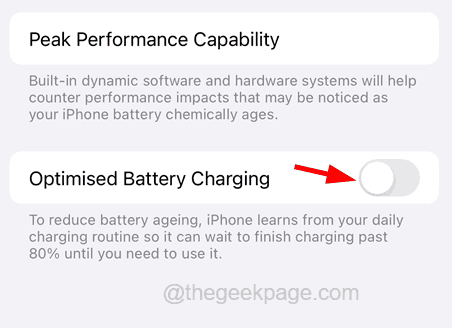
NOTA - Tienes que hacer clic en el Apagar Opción en la ventana emergente para continuar deshabilitando la carga de batería optimizada.
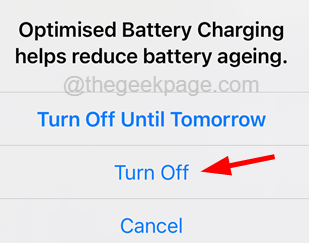
Soluciones preliminares
Actualiza tu iPhone
Estos problemas están obligados a ocurrir en cualquier teléfono inteligente que no se actualice a su último software. Así que intente actualizar su iPhone una vez yendo al Ajustes página y seleccionar el General opción. Ahora toca el Actualización de software que a su vez muestra todas las actualizaciones disponibles para su iPhone. Justo Descargar e instalar ellos para mantener su iPhone actualizado.
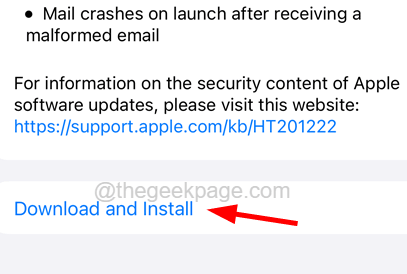
Soluciones adicionales
Reinicie su iPhone
A veces, puede encontrar que algunas aplicaciones o funciones disponibles en su iPhone comienzan a actuar de manera extraña y no tiene idea de por qué esto está sucediendo. A pesar de actualizar su iPhone, estas cosas pueden suceder debido a problemas técnicos internos que se pueden resolver reiniciando su iPhone. Así que intente reiniciar su iPhone y verifique si puede usar Flash en su iPhone.
Enfría tu iPhone
Si recibe un mensaje que dice que Flash está deshabilitado, el iPhone necesita enfriarse antes de poder usar el flash, lo que significa que el área alrededor del flash está realmente caliente debido a la temperatura del iPhone. Si está utilizando el iPhone o manteniendo el iPhone en el clima caliente afuera, muévalo a un área más fresca para que el iPhone se enfríe y luego intente verificar si todavía está enfrentando este problema.
- « Cómo detener los anuncios emergentes de pantalla completa en su teléfono Android
- Cómo corregir el error de inicio de sesión de Facebook en iPhone [resuelto] »

